تُستخدم خدمة البريد الإلكتروني Gmail من قبل الجميع تقريبًا هذه الأيام؛ إذا كنت من حاملى هواتف أندرويد الذكية فهناك إحتمال كبير أن لديك حساب على جوجل. ولكن كم من هؤلاء المُستخدمين يعرفون كل الحيل والميزات التي أضافتها جوجل في خدمة البريد الإلكتروني الخاص بها على مدار الخمسة عشر عامًا الماضية ؟ قد يستعمل أحدهم جيميل أثناء عمله يوميًا على الكمبيوتر لكن لا يدرك أن هناك خواص يمكن أن تساعده فى أداء عمله هذا بشكل أسرع وأكثر إنتاجية. قمنا فعلًا بإستعراض 13 خاصية مميزة في Gmail ولكن دعنا نسلط الضوء انطلاقًا من سطور هذا الموضوع على 5 من أفضل الخواص الجديدة التي ربما لم تعثر عليها بعد.
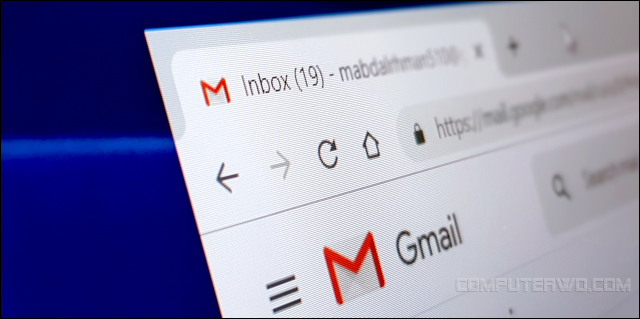
1- جدولة البريد الإلكتروني
يمكنك الآن جدولة رسائل البريد الإلكتروني في جيميل دون الحاجة إلى إضافات أو تطبيقات طرف ثالث. فإذا كنت تشك بأنك لن تستطيع إرسال رسالة التهنئة لشخص ما في الموعد المحدد، أترك هذه المهمة على خاصية الجدولة الجديدة، فتقوم بتحديد التاريخ والوقت حيث يتم إرسال البريد تلقائيًا إلى الطرف الآخر. هذه الخاصية كانت متاحة من قبل لعدد محدود من المستخدمين، لكن مؤخرًا أصبحت موجودة لدى الجميع. لإستخدامها، كل ما عليك هو النقر على زر السهم المتجه للأسفل بجوار زر Send ثم إختيار Schedule send لتظهر لك نافذة منسدلة حدد منها الموعد الذي تريد إرسال الرساله تلقائيًا فيه؛ سواء صباح الغد أو بعد الظهر أو متى شئت بالضغط على خيار Pick date & time. بعد الانتهاء، سيتم حفظ الرسالة فى مجلد Scheduled حيث يمكنك إجراء تعديل عليها قبل الإرسال أو حذفها إذا أردت ذلك.
2- الاستفادة من خيارات قائمة "كليك يمين"
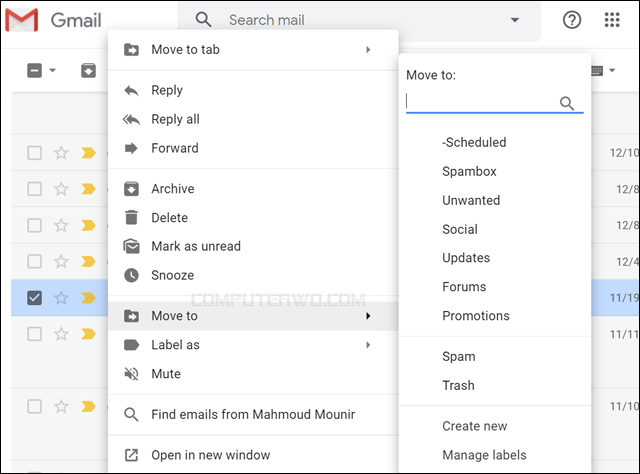
إذا ضغطت كليك يمين فوق أي رسالة من الرسائل المرسلة إلى حسابك على جيميل، ستظهر لك قائمة غنية بالخيارات المفيدة جدًا والمهمة. من خلالها تستطيع نقل الرسالة إلى علامة تبويب أو مجلد آخر، أو تأجيل الرد على الرسالة، أو أرشفتها، أو كتم المحادثة فترة مؤقتة، أو فتح الرسالة فى نافذة جديدة، أو البحث عن جميع الرسائل المرسلة من مرسل مُعين، وفعل كل ما تشاء إنطلاقًا من الصفحة الرئيسية للجيميل على الويب. بعض هذه الخيارات مفيدة أحيانًا وقد توفر الكثير من وقتك أو على الأقل مساعدتك فى تحقيق أقصى استفادة من صندوق الوارد.
3- ترجمة محتوى البريد الإلكتروني
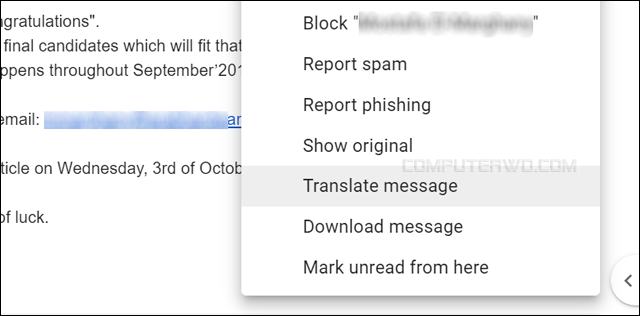
إذا حصلت على بريد إلكتروني محتواه بلغة مختلفة عن لغتك الأم وتريد فهم هذا المحتوى بصورة سريعة، يمكنك الاستفادة من الدمج بين خدمة "ترجمة جوجل" وخدمة جيميل حيث تستطيع ترجمة المحتوى مباشرًة. إذا لم تكن على دراية بهذه الميزة، قم بتجربتها الآن. كل ما عليك هو فتح الرسالة ثم اضغط على زر القائمة (⋮) المتواجد على جهة اليمين ثم اختر منها ترجمة الرسالة - Translate message ليظهر لك بعد ذلك شريط الترجمة بالأعلى حيث يمكنك تحديد اللغة التي تريد الترجمة إليها سواء اللغة العربية أو غيرها، وعلى الفور سيتم ترجمة المحتوى داخل المحادثة. إذن، فأنت بغير حاجة لنسخ المحتوى والذهاب إلى خدمة ترجمة جوجل حتى تتمكن من فهم الرسالة، هذه الطريقة أفضل بكثير.
4- امنح نفسك المزيد من الوقت للتراجع عن إرسال الرسالة
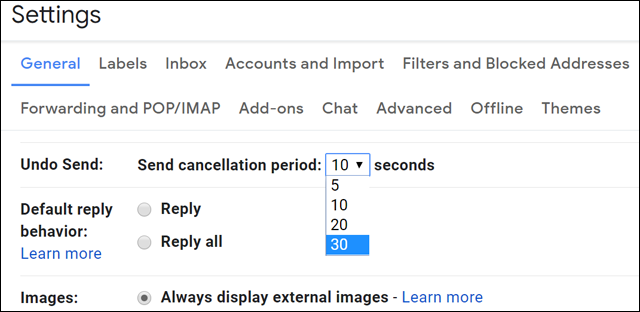
إفتراضيًا، تمنحك جيميل 10 ثواني للتراجع عن إرسال البريد إلى الطرف الآخر من بعد النقر على زر Send حيث يمكنك إصلاح أخطائك ومراجعة المحتوى المكتوب مرة أخرى. لكن 10 ثواني لا يبدو كافيًا بالنسبة للبعض، لذا يمكنك من خلال الإعدادات جعل هذه المدة تصل إلى 30 ثانية، وهذا هو الحد الأقصي لإستعادة الرسالة المرسلة مرة أخرى. لفعل ذلك، اذهب إلى الإعدادات - Settings من خلال قائمة الخيارات، ثم في علامة تبويب General قم بالتمرير إلى الأسفل وتحديد 30 seconds عبر خانة Undo Send.. لا تنسِ الضغط على زر Save Changes بالأسفل لحفظ الإعدادات. يتم تطبيق هذا التغيير أيضًا على تطبيق Gmail فى هاتفك الذكي وليست فقط نسخة الويب.
5- البحث عن الرسائل بواسطة التاريخ!
قد تكون هذه واحدة من حيل Gmail القديمة لكن أكثرها فائدة على الإطلاق، ومع ذلك، يظل الكثير من الناس غافلين عنها. عمومًا، يمكنك كتابة - على سبيل المثال - "Before:2019/1/1" في حقل البحث الخاص بخدمة البريد الإلكتروني ثم الضغط على زر Enter. ينبغي أن يؤدي ذلك إلى عرض جميع الرسائل التي تم تلقيها قبل 2019. أو يمكنك كتابة أمر "After:2019/1/1" لعرض الرسائل التي تم تلقيها منذ بداية عام 2019 حتى الآن. يمكنك بكل تأكيد تغيير التاريخ وتحديد ما إذا كنت تريد عرض الرسائل المرسلة بعد أو قبل هذا التاريخ.









